
Windows 11, Windows 10, Windows 8.1/8, Windows 7, Windows Vista/XP

Dual-core CPU, 2 GHz eller raskere

4 GB eller mer RAM

80 MB harddiskplass for installasjon

NVIDIA GeForce 8 og nyere, AMD HD 3800 og nyere
 For Windows
For Windows For Windows
For Windows Gratis nettløsninger
Gratis nettløsningerEnten du vil ta opp opplæringsprogrammer, online forelesninger, møter, TV-programmer, musikk, fange spill, ta skjermbilder eller gjøre voiceovers på videoene dine, kan 4Easysoft Screen Recorder hjelpe deg med å fange alt du vil med enkle klikk.


Ta opp video
Ta opp alle aktiviteter på datamaskinen din med fullskjerm eller egendefinert størrelse.


Ta opp lyd
Ta opp lyd på datamaskinen og stemmen din fra mikrofonen.


Ta opp gameplay
Fang ethvert spill med høy bildefrekvens og oppløsning i høy kvalitet.


Ta et øyeblikksbilde
Ta skjermbilder av hele skjermen eller et enkelt vindu med hurtigtaster.
Kraftig skjermopptaker for å ta opp video enkelt med høy kvalitet
4Easysoft Screen Recorder lar deg ta opp alle aktiviteter på skjermen med enkle klikk, inkludert møter, opplæringsprogrammer, online videoer, live show, presentasjoner osv. Denne kraftige skjermopptakeren kan ta opp videoer i fullskjerm, et valgt vindu eller et tilpasset område .
Mens du tar opp, kan du bruke former, linjer og bildetekster for å legge til merknader, noe som er best for utdanningsbransjen. Den støtter også opptak av webkameraet og skjermen din samtidig for forretningskonferanser.
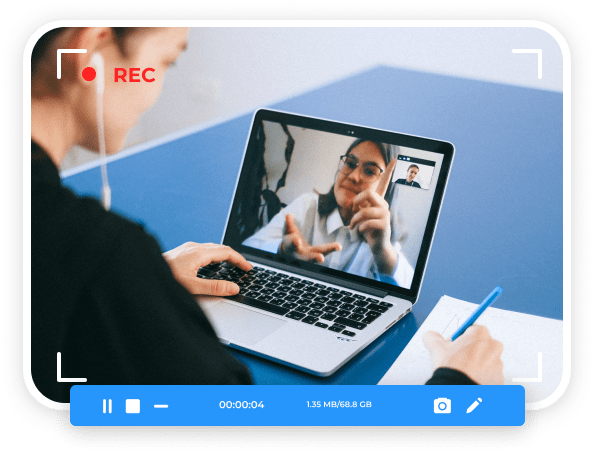
Enkel å bruke lydopptaker for å fange vakker lyd
I tillegg til å ta opp video med lyd på datamaskinen din, kan du også bruke den utformede lydopptakeren til å ta opp favorittmusikken din, spille inn stemmen din for å gjøre voiceover osv.
Med den avanserte støyreduksjonen og stemmeforbedringen vil utgangslyden være av høy kvalitet. Dessuten kan du eksportere den til MP3, WMA, AAC, M4A og FLAC for enkel avspilling.
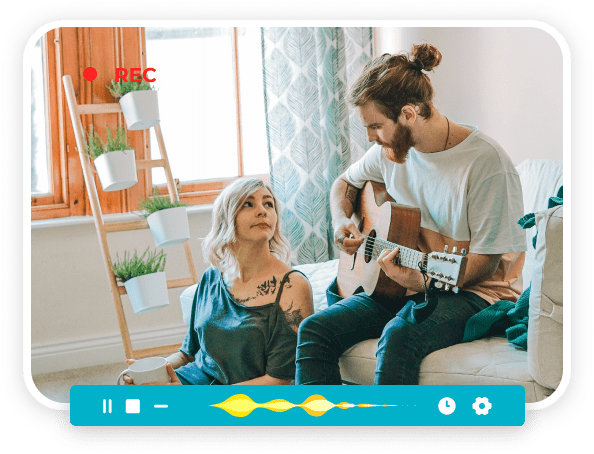
Brukervennlig spillopptaker for alle å ta opp gameplay
Selv en nybegynner kan du bruke denne brukervennlige spillopptakeren til å fange høydepunktene dine og laste opp opptakene på sosiale medieplattformer. Du kan bruke den til å spille inn Steam-spill, nettspill og mer, inkludert LoL, CSGO, Minecraft. Utstyrt med CPU- og GPU-akselerasjonsteknologi, vil den ta opp spillingen din i høy kvalitet uten etterslep.
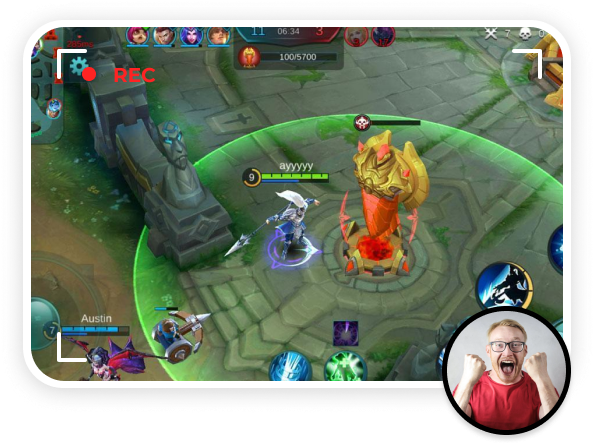
Snapshot-verktøy for å ta skjermbilder av valgt region når som helst
4Easysoft Screen Recorder hjelper deg å ta skjermbilder raskt når som helst. Når du vil fange den viktige meldingen eller dele skjermen din, kan du bruke hurtigtastene til å ta øyeblikksbilder uten å åpne den. Den lar deg også beskjære og redigere skjermbilder gjennom tegneverktøyene.
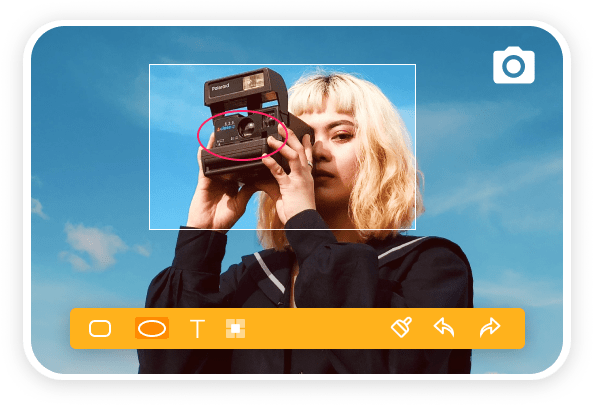
4Easysoft skjermopptaker - Alt-i-ett-programvare for å ta opp video, lyd, spilling, ta skjermbilder og klippopptak.

Områdevalg
Velg et fast vindu eller ønsket område for å fange.

Tegning i sanntid
Legg til tekst, piler, linjer, former og bildetekster mens du tar opp.

Høy videokvalitet
Gi høy kvalitet og til og med tapsfri kvalitet for å eksportere opptak.

Forbedre lyd
Støyreduksjon og mikrofonforbedring for å forbedre lydkvaliteten.

Planlagt opptak
Still inn en oppgave for å starte/stoppe opptaket automatisk når du er fraværende.

Egendefinerte hurtigtaster
Sett hurtigtaster for å starte/pause/stoppe opptaket, ta skjermbilder, ta opp webkamera raskt.

Klippopptak
Trim opptaksklippene for å slette de ekstra delene på begynnelsen og slutten.

Flere formater
Gi alle populære video-/lyd-/bildeformater for eksport.

Museffekter
Ta opp musepekeren, museklikk og museområde for å vise punktet.

Ta opp GIF-er
Ta opp GIF-er eller eksporter fangede skjermbilder i GIF-format.
Nå kan du laste ned og bruke 4Easysoft Screen Recorder til å ta opp video, lyd og skjermbilder på Windows/Mac. Videre kan du redigere og klippe dine innspilte opplæringsprogrammer, spilling, dyrebare øyeblikk, nettmøter etter behov. Bare følg de enkle trinnene nedenfor.
Windows

Windows 11, Windows 10, Windows 8.1/8, Windows 7, Windows Vista/XP

Dual-core CPU, 2 GHz eller raskere

4 GB eller mer RAM

80 MB harddiskplass for installasjon

NVIDIA GeForce 8 og nyere, AMD HD 3800 og nyere
Mac

OS X 10.13 eller nyere, inkludert macOS Tahoe 26

1 GHz Intel-prosessor med 64-bits støtte og Apple M1-brikke

2 GB eller mer (4 GB anbefales)

60 MB harddiskplass for installasjon